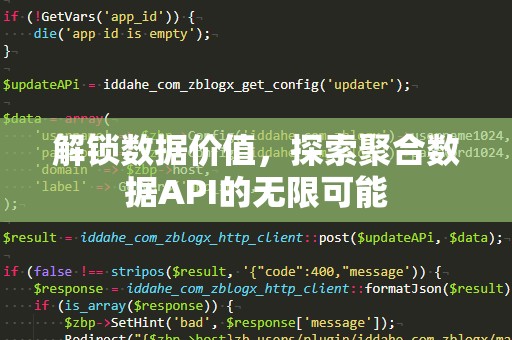如果你是一个Excel新手,或者在日常工作中使用Excel进行数据分析、财务报表制作等工作,那么SUMIF函数无疑是你不可或缺的工具。它不仅能够让你根据特定条件快速求和,还能极大地提高你的工作效率。在今天的文章中,我们将详细解析SUMIF函数,帮助你轻松掌握这一强大的Excel功能。
什么是SUMIF函数?

SUMIF函数是Excel中的一个常用函数,用于根据指定的条件对一组数据进行求和。它的语法非常简单,但其应用范围非常广泛。在实际工作中,SUMIF函数可以帮助你解决很多问题,例如在多个销售数据中求和某个地区或产品的销售额,或者在多个员工的工资表中根据岗位来计算薪资总额。
SUMIF函数的基本语法如下:
SUMIF(范围,条件,[求和范围])
范围:你希望检查条件的单元格区域。
条件:你希望满足的条件,可以是一个数字、表达式或者文本。
求和范围:这是你希望求和的数据区域。如果省略此项,默认会对“范围”区域进行求和。
举个例子,假设你有一个销售数据表,其中包含了各个地区的销售额数据。如果你希望计算“华东”地区的销售总额,你可以使用SUMIF函数来实现:
=SUMIF(A2:A10,"华东",B2:B10)
在这个例子中,A2:A10是包含地区名称的范围,"华东"是你要查找的条件,而B2:B10则是你希望进行求和的销售额区域。这个函数会返回所有“华东”地区对应的销售额之和。
SUMIF函数的使用场景
SUMIF函数的应用场景非常广泛,尤其在企业的财务、销售、库存管理等领域,能帮助员工更高效地分析数据。以下是几个典型的应用场景:
按地区统计销售额:在销售数据表中,你可以利用SUMIF函数根据地区或销售人员来计算各个区域的销售总额。
按日期统计收入:如果你有一张按日期排列的收入表格,可以利用SUMIF函数统计某个日期区间内的总收入。
计算特定条件下的支出总和:例如,你可以根据费用类别(如办公费用、差旅费用等)来计算总支出。
跟踪客户订单:在客户订单管理系统中,你可以根据订单状态、产品类别等条件统计订单金额。
通过这些应用,你可以更加灵活地利用SUMIF函数进行数据分析,快速得出你想要的结果。
条件的多样性
SUMIF函数支持多种条件格式,不仅仅限于数值。你可以使用文本、日期、甚至比较运算符(如“大于”、“小于”等)来进行条件设置。以下是一些常见的条件格式:
数值条件:你可以使用数值来设置条件,例如“>1000”表示大于1000的数据。
文本条件:你可以根据文本进行求和,例如“=‘华东’”表示地区为“华东”的数据。
通配符:你可以使用通配符来进行模糊匹配,常用的通配符包括“*”(代表任意多个字符)和“?”(代表单个字符)。
日期条件:你可以通过日期来设置条件,例如“>=2025/01/01”表示所有日期大于等于2025年1月1日的数据。
通过这些条件,你可以灵活地选择你想要的求和方式,而不必手动筛选和计算。
SUMIF函数的高级技巧
掌握了基本的SUMIF函数使用方法之后,如何在实际工作中更加高效地应用它呢?其实,SUMIF函数不仅能满足简单的求和需求,还可以与其他Excel函数结合使用,提升工作效率。我们将介绍一些常用的高级技巧,帮助你将SUMIF函数的使用发挥到极致。
与逻辑运算符结合使用
SUMIF函数可以通过运算符和条件的组合来解决更复杂的问题。例如,如果你想要计算某个销售区域中销售额大于1000且小于5000的所有销售额之和,可以使用以下公式:
=SUMIF(B2:B10,">1000",C2:C10)
通过逻辑运算符,你可以根据不同的条件筛选数据,并进行灵活的求和。
使用SUMIFS进行多条件求和
当你需要根据多个条件进行求和时,可以使用SUMIFS函数,它是SUMIF函数的扩展。与SUMIF不同,SUMIFS函数可以处理多个条件。其语法如下:
SUMIFS(求和范围,条件范围1,条件1,条件范围2,条件2,…)
假设你有一个表格,包含了销售区域、销售人员和销售额。你可以使用SUMIFS来计算“华东”地区且销售人员为“李四”的销售额之和:
=SUMIFS(C2:C10,A2:A10,"华东",B2:B10,"李四")
这种方法可以让你同时根据多个条件来进行求和,极大地提高了数据分析的灵活性。
处理空白单元格
在实际工作中,有时候数据表格中会出现空白单元格,这时SUMIF函数可能会产生错误或不准确的结果。为了避免这种情况,你可以在条件中加入对空白单元格的判断。例如,如果你想对非空白数据进行求和,可以使用如下公式:
=SUMIF(A2:A10,"<>",B2:B10)
在这个公式中,"<>"表示“非空”的意思,这样可以确保SUMIF只计算那些有实际数据的单元格。
使用SUMIF函数结合数据验证
有时候,你可能需要对数据进行特定的验证,如确保某个条件下的数据才会被统计。这时可以结合Excel的数据验证功能使用SUMIF函数,确保只对符合特定标准的数据进行求和。例如,结合数据验证设置下拉菜单,可以确保你只选择符合要求的条件,从而提高数据输入的准确性。
小贴士:避免常见的错误
在使用SUMIF函数时,很多用户可能会犯一些常见的错误。以下是一些常见问题及解决方法:
错误1:条件范围和求和范围大小不一致
确保条件范围和求和范围的大小一致。否则,Excel会返回错误或不准确的结果。
错误2:条件使用不当
条件的格式必须正确,特别是在涉及日期或文本时,需要特别注意格式的一致性。
错误3:求和范围为空
确保求和范围内的数据不是空的。如果数据缺失,函数可能无法返回正确的结果。
总结来说,掌握SUMIF函数的使用不仅能让你在日常工作中更加高效,还能在复杂的数据分析中发挥重要作用。通过不断练习和探索,你将能够更加灵活地运用这一强大的Excel工具,轻松应对各种数据处理任务。在实际应用中,结合其他Excel函数的使用,将使你在数据分析的道路上走得更远。
希望本文能帮助你更好地理解和使用SUMIF函数,让它成为你提升工作效率的得力助手!